
A Microsoft oferece a opção para baixar e instalar o Windows 11 gratuitamente pelo seu próprio site. Ao fazer o download da imagem ISO, você consegue fazer a instalação do sistema operacional para ativá-lo com licenças adquiridas individualmente ou com o computador.
- 10 dicas e truques para usar o Windows 11 melhor
- Do 1.0 ao 11 | Veja como o Windows evoluiu a cada geração
Como baixar o Windows 11
Existem dois caminhos para baixar o Windows 11 de maneira oficial, ambos disponíveis sem qualquer custo.
O primeiro é através do utilitário que cria um pendrive bootável do sistema operacional de maneira expressa, sem depender de apps de terceiros. Você também pode baixar um arquivo ISO para executá-lo em uma máquina virtual ou gravar um DVD.
–
Feedly: assine nosso feed RSS e não perca nenhum conteúdo do Canaltech em seu agregador de notícias favorito.
–
Criar um pendrive bootável
Saiba como baixar o utilitário para fazer o download do Windows 11 e criar um pendrive bootável:
- Acesse o site da Microsoft (microsoft.com);
- Se direcione à seção “Criar mídia de instalação do Windows 11”;
- Clique em “Baixar agora”;
- Aguarde o download ser concluído e abra o programa;
- Aceite os termos de licença;
- Selecione o idioma ou marque “Usar as opções recomendadas para este computador”;
- Selecione a opção “Unidade flash USB” para criar o pendrive bootável;
- Insira um pendrive com 8 GB ou mais no PC;
- Clique em “Atualizar a lista de unidades” e selecione o pendrive;
- Aguarde o processo ser encerrado.
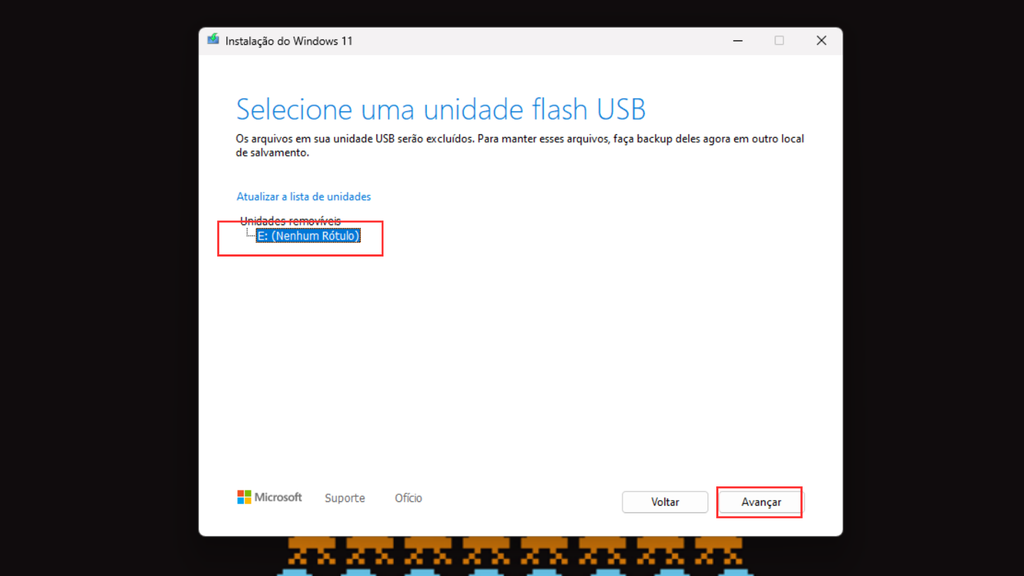
Baixar a imagem ISO
A Microsoft também oferece o arquivo ISO para ser gravado em um DVD ou gravá-lo em um pendrive. Veja como baixar o Windows 11:
- Entre no site da Microsoft (microsoft.com);
- Vá para a seção “Baixar a Imagem do Disco (ISO) do Windows 11”;
- Em “Selecionar download”, escolha “Windows 11 (multi-edition ISO)”;
- Clique em “Baixar”;
- Selecione o idioma desejado;
- Aperte o botão “64-bit Baixar”;
- Aguarde o download ser finalizado.
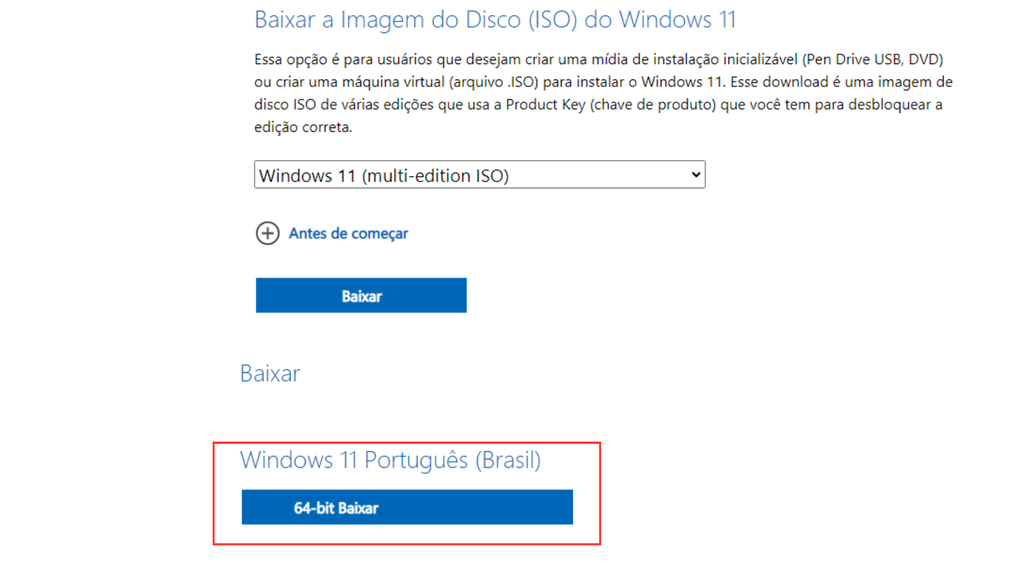
Como instalar o Windows 11
Para instalar o Windows 11, você tem duas opções: criar uma máquina virtual ou usar uma mídia de instalação para executá-la no computador. No segundo caso, é preciso consultar o manual do PC ou placa-mãe para verificar o passo a passo para fazer boot em DVD ou pendrive, já que o processo varia de dispositivo para dispositivo — esse processo consiste em pressionar uma tecla enquanto o PC liga, geralmente F2, F8, F10 ou Del.
Além disso, é necessário atender a uma lista de requisitos mínimos de sistema do Windows 11 para instalá-lo, como um processador compatível, 4 GB de memória RAM e 64 GB de armazenamento.
Vale lembrar que o chip TPM 2.0 também é exigido em máquinas virtuais. Nas versões mais recentes do VirtualBox, o módulo de segurança é ativado automaticamente ao criar uma nova virtualização e selecionar o Windows 11.
Instalar o Windows 11
Para instalar o Windows 11, ative a máquina virtual com a imagem ISO ativada ou ligue o computador e dê boot no pendrive ou DVD. Depois, realize o procedimento a seguir:
- Pressione qualquer botão do teclado para iniciar a instalação;
- Selecione o idioma, formato de hora e o padrão do teclado;
- Clique em “Instalar agora”;
- Digite a chave do produto ou clique em “Não tenho a chave do produto”;
- Selecione a versão do Windows 11;
- Aceite os termos de uso;
- Escolha a instalação “Personalizada”.
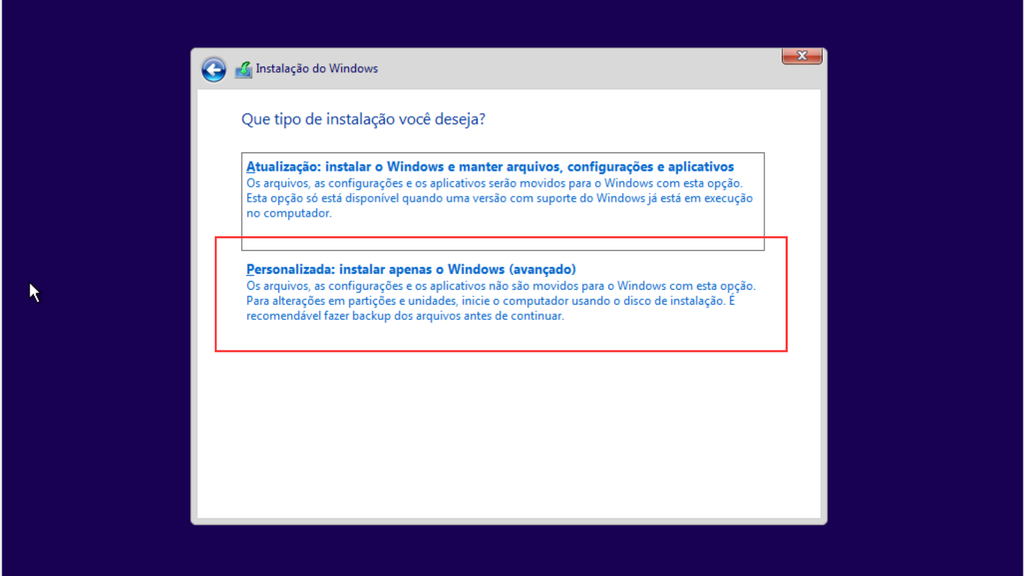
Nesta etapa, você precisa particionar o disco — dividir o armazenamento em blocos — conforme as suas necessidades. Lembre-se de reservar mais espaço para a partição principal, onde será armazenado o Windows 11:
- Clique no botão “Novo”;
- Escolha o tamanho da partição;
- Confirme o aviso em “OK”;
- Selecione a partição “Primário”;
- Clique em “Avançar”;
- Aguarde a instalação ser concluída;
- Retire o disco de inicialização do PC ou máquina virtual.
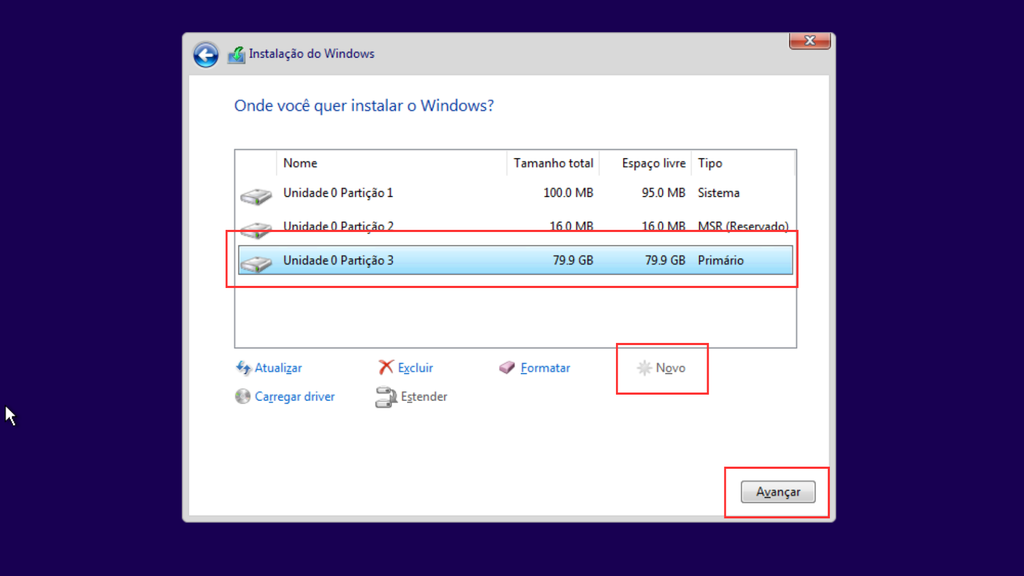
Ao encerrar a instalação, o computador será reinicializado. Agora é só configurar o Windows 11 e utilizá-lo normalmente.
Como ativar o Windows 11
A ativação é um pré-requisito para utilizar o sistema operacional da Microsoft. Se o seu dispositivo não tem uma licença digital configurada, você está usando uma máquina virtual ou não inseriu uma chave do produto durante a instalação, veja como ativar o Windows 11:
- Abra o Iniciar e acesse as “Configurações”;
- Na “Sistema”, clique em “Ativação”;
- Para adquirir uma licença, clique em “Abrir a Store” e faça a compra;
- Se você tem uma chave do produto, pressione o botão “Alterar”;
- Digite a chave do produto e confirme.
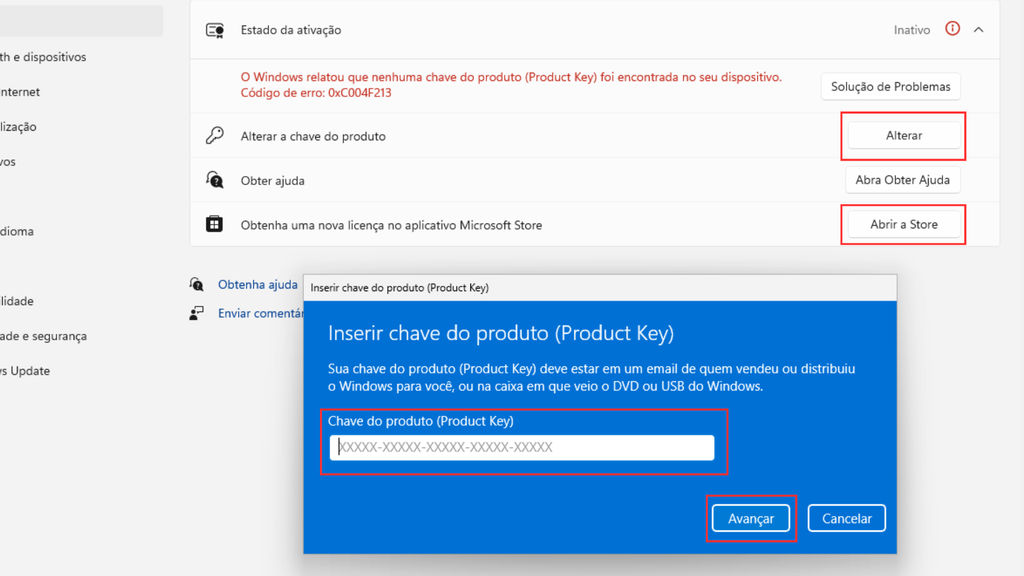
Cabe ressaltar que as chaves são relacionadas às categorias do produto, ou seja, se você tem a licença do Windows 11 Home, não é possível utilizá-la no Windows 11 Pro.
Leia a matéria no Canaltech.
Trending no Canaltech:
- Xiaomi lança câmera de segurança CW500 com preço baixo e proteção contra chuva
- 10 comandos legais para usar no Gemini
- Presença de chumbo em copo Stanley rende processos à empresa
- Os 45 filmes mais esperados de 2024
- Baleia-azul gera híbridos ao acasalar com outras espécies
- Xiaomi 14 Pro ganha comunicação via satélite e fica ainda mais caro






